excel表格怎么隐藏批注和标识符?
摘要:excel中隐藏批注和标识符的方法1、首先我们打开一个工作样表作为例子。2、在工作表的单元格中插入一个批注,单元格的右上角会有一个红色三角箭...
excel中隐藏批注和标识符的方法
1、首先我们打开一个工作样表作为例子。

2、在工作表的单元格中插入一个批注,单元格的右上角会有一个红色三角箭头,如图所示:

3、当我们把鼠标移动到单元格上,会显示批注信息框,如图所示:
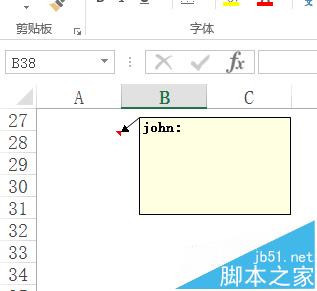
4、点击打开标签栏的文件选项。如图所示:

5、在弹出的选项面板中,切换到高级标签。如图所示:
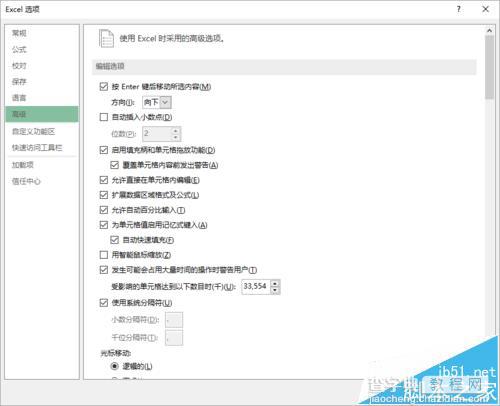
6、在其中找到显示栏,勾选其中的无批注和无标识符。如图所示:
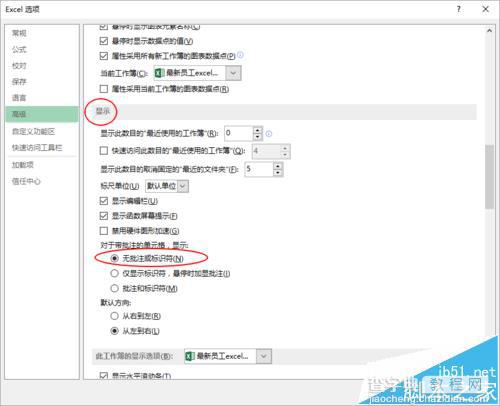
7、点击确定后,回到excel表格中,发现红色小箭头没有了,移动到单元格上,批注信息框也不显示了,如图所示:
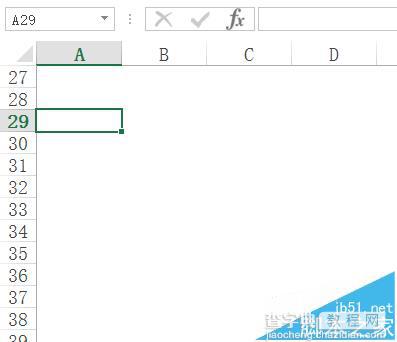
【excel表格怎么隐藏批注和标识符?】相关文章:
★ 如何解决Excel表格中文件菜单和相关功能无法使用的问题
★ 如何在Excel2003中快速设置表格背景以及边框的颜色
上一篇:
word如何设置首字下沉效果呢?
